È un'ottima idea guardare i tuoi programmi TV preferiti, video di gioco o video musicali sul tuo dispositivo iOS con un gruppo di persone, come famiglie e amici, sul grande schermo. Secondo un recente sondaggio, sempre più persone si sono abbonate ad almeno un servizio di streaming. Tuttavia, è imbarazzante condividere video su un iPhone mentre altri si affollano sul piccolo schermo. Pertanto, questa guida ti dirà come ottenere il rispecchia lo schermo dell'iPhone su una TV impostato correttamente.
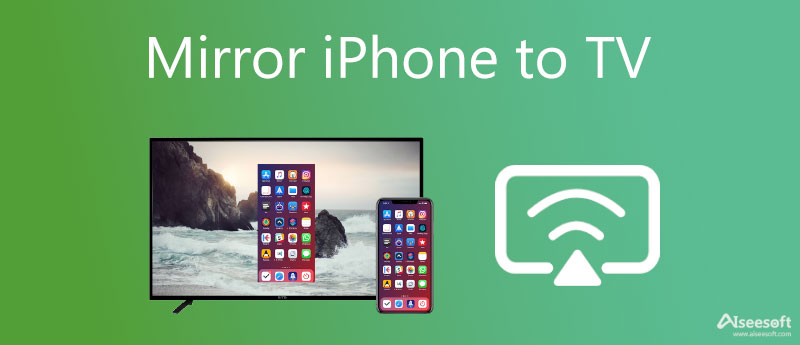
Il mirroring di iPhone su Apple TV è il modo più semplice per goderti lo streaming di video, foto e altro su un grande schermo. La funzione AirPlay integrata è disponibile per iPhone con iOS 13 e la maggior parte delle Apple TV. Inoltre, hai due modi per farlo. Tutto ciò di cui hai bisogno è una rete Wi-Fi.
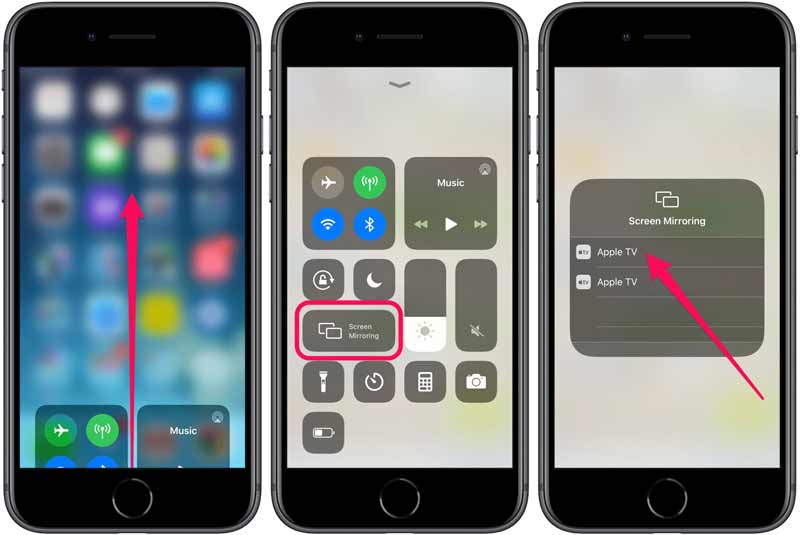
Nota: Quando devi disconnettere i due dispositivi, tocca Ferma il mirroring su Centro di controllo su iPhone.
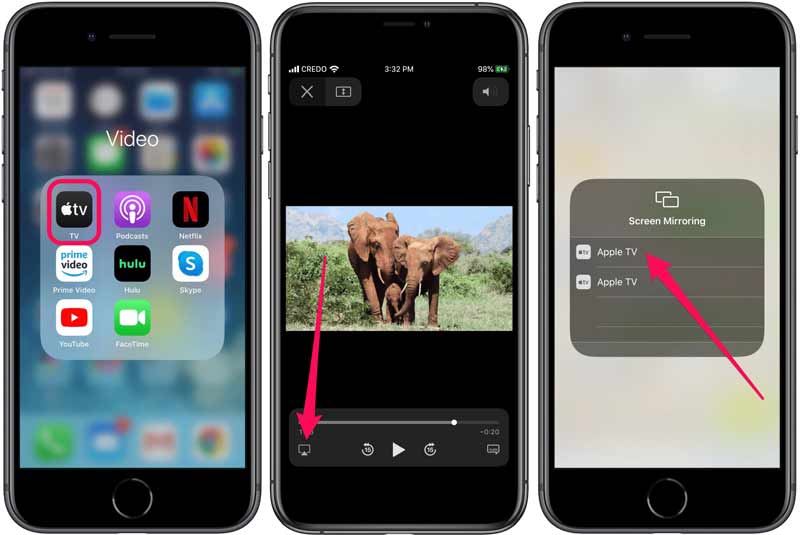
Ci sono molti marchi di smart TV sul mercato, ma non tutti supportano AirPlay. La buona notizia è che puoi ancora eseguire il mirroring dell'iPhone su una TV senza Apple TV. Dimostriamo i metodi fattibili di seguito.
L'unico modo per eseguire il mirroring dello schermo dell'iPhone sulla TV senza Wi-Fi è la connessione fisica chiamata cavo HDMI. Sebbene non sia conveniente, le connessioni cablate offrono un'esperienza visiva più affidabile.

Una parte delle smart TV Samsung supporta AirPlay in modo da poter eseguire direttamente il mirroring dello schermo di un iPhone su una TV Samsung. Inoltre, anche SmartThings di Samsung può soddisfare le tue esigenze, ovvero un'app gratuita che trasforma il tuo dispositivo iOS in un telecomando per i televisori Samsung. Funziona in modo simile ad AirPlay.
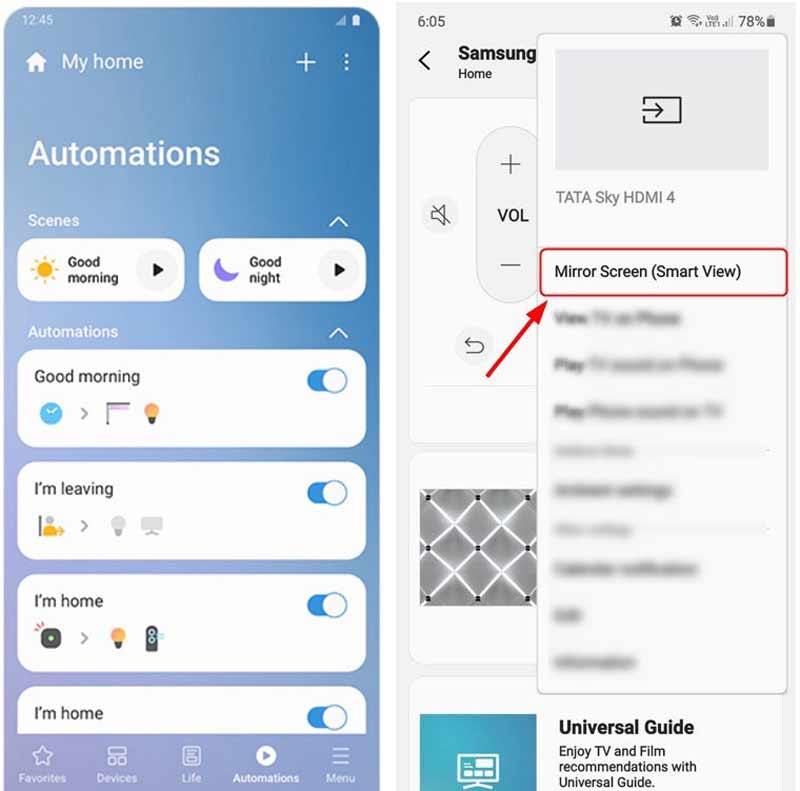
Roku è uno dei servizi di streaming più popolari in tutto il mondo. Produce dispositivi di streaming in modo che gli utenti possano ottenere un'esperienza senza interruzioni. La maggior parte dei servizi di streaming supporta i dispositivi Roku, come Netflix, YouTube, ecc. Puoi anche eseguire il mirroring dello schermo del tuo iPhone su Roku TV con l'app Roku.
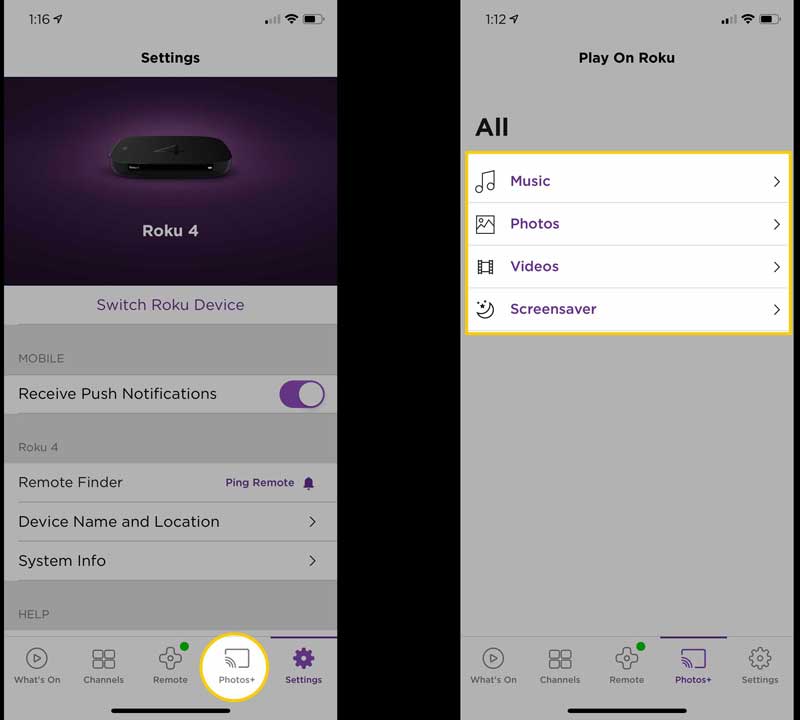
A differenza di Roku, Chromecast è il dispositivo OTT di Google. È popolare tra gli utenti iPhone e Android. Il modo semplice per eseguire il mirroring dello schermo di un iPhone su una smart TV tramite Chromecast è l'app Google Home.
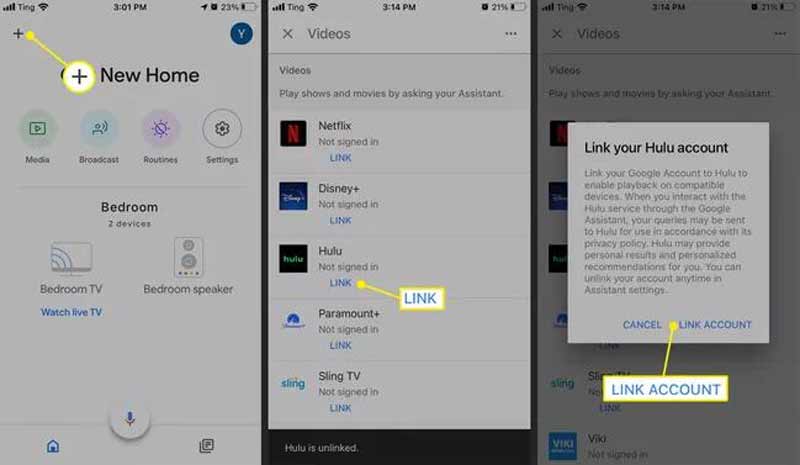

Anche se non hai una smart TV, non è difficile eseguire il mirroring dell'iPhone su un PC e guardare i video con gli altri. Specchio del telefono Aiseesoft è un potente strumento per aiutarti a ottenere la migliore esperienza visiva su un monitor di grandi dimensioni.

154,940 Scarica
Specchio del telefono: specchia lo schermo dell'iPad sul PC
Sicuro al 100%. Nessuna pubblicità.
Perché il mirroring dello schermo da iPhone a Samsung TV non funziona?
Innanzitutto, usa il modo giusto per eseguire il mirroring di iPhone su Samsung TV. Ad esempio, se desideri eseguire il mirroring di iPhone con AirPlay, assicurati che anche la tua TV supporti la funzione. Puoi provare a riavviare entrambi i dispositivi per risolvere questo problema.
Dov'è AirPlay nelle impostazioni su iPhone?
I AirPlay la funzione può essere trovata nel Centro di controllo su iPhone. Su iOS 13 e versioni successive, si chiama Screen Mirroring.
Puoi eseguire il mirroring di iPhone su iPhone?
Sì, puoi guardare video e immagini, giocare e trasferire file tra i due dispositivi iOS dopo aver eseguito il mirroring di un iPhone su un altro iPhone.
Conclusione
Ora dovresti imparare diversi modi per eseguire il mirroring di un iPhone su una TV in una varietà di situazioni. Il modo più conveniente è avere una Apple TV. Naturalmente, la maggior parte delle smart TV è disponibile per ricevere uno schermo iPhone se si ottiene nel modo giusto. A specchiare iPhone su un PC, puoi provare Aiseesoft Phone Mirror. Più domande? Non esitare a contattarci lasciando il tuo messaggio qui sotto.

Phone Mirror può aiutarti a trasmettere lo schermo del telefono al computer per una visione migliore. Puoi anche registrare lo schermo del tuo iPhone/Android o scattare istantanee come preferisci durante il mirroring.
Sicuro al 100%. Nessuna pubblicità.